在现代社会,手机已成为我们生活中不可或缺的一部分,存储了大量的个人信息和重要文件。而Windows 10操作系统为我们提供了便捷的方式来共享这些数据。本文将详细介绍如何在Windows 10系统中轻松实现手机共享文件夹,让数据互通无压力。
准备工作
在开始之前,请确保以下条件得到满足:
您的电脑运行的是Windows 10操作系统。
您的手机支持USB连接或无线连接。
确保您的电脑和手机处于同一局域网内。
步骤一:更改共享设置
打开“控制面板”,选择“网络和Internet”。
点击“网络和共享中心”,选择“更改高级共享设置”。
在“专用网络”下,选择“启用网络发现和文件/打印机共享”。
点击“保存更改”并关闭控制面板。
步骤二:设置共享文件夹
打开“文件资源管理器”,找到您想要共享的文件夹。
右击该文件夹,选择“属性”。
切换到“共享”标签。
点击“共享”按钮。
在弹出的窗口中,点击“添加”,输入您要共享的用户名和密码。
选择共享权限(例如,只读或完全访问),然后点击“共享”。
确认共享设置无误后,点击“完成”。
步骤三:连接手机
通过USB连接
使用USB数据线将手机连接到电脑。
等待系统识别手机,并弹出“USB连接”对话框。
选择“传输文件”选项。
在电脑上打开“文件资源管理器”,找到连接的手机的存储设备。
双击进入手机存储设备,浏览并选择您想要共享的文件。
通过无线连接
在手机上打开“文件管理器”或“文件传输”应用。
根据应用提示,输入电脑的IP地址和共享文件夹的访问路径。
登录后,您就可以浏览并共享电脑上的文件。
注意事项
在共享文件时,请确保文件的安全性,避免泄露敏感信息。
若要停止共享,请回到“文件属性”中的“共享”标签,取消共享设置。
通过以上步骤,您就可以在Windows 10系统中轻松实现手机共享文件夹,实现数据互通无压力。希望本文对您有所帮助!